こんにちは! きぬの木堂です。
今日はレーザーカッターを使って制作したコーヒードリッパーの制作過程から、レーザーカッターと相性が良いと感じた3D設計を紹介します。
レーザーカッターを使った制作の悩み
レーザーカッターでの制作にあたり、悩んでいたのが接合部の取り合い等ちょっとしたズレの手戻りです。
レーザーカッターは非常に精緻にカットできる分、ちょっとしたズレが気になってしまいます。図面の正確性が求められるってことですね。
Fusion360を使ってみる!
そこで今回は悩みを解決するために、3D設計が出来るAutodesk社のFusion360を使ってみました!
以前に制作したカエルさん照明は二次元CADで図面を描きましたが、接合部の取り合いなどが上手く噛み合わず何回か図面を修正したりと手戻りがあったので、
3Dで検討することで手戻りを減らせるかと考えて挑戦してみました。

引用:autodesk-fusion360
3Dでデザインしてみる
さっそくFusion360をインストールして使ってみました。元々仕事でBIM(Building Information Modeling)による3D設計の経験があったので取っつきやすかったです。
ソフトウェアの機能をある程度把握した後は感覚的に操作できました。サイズ感をコンベックスなどで確認しながら、モニターの中で設計していきます。
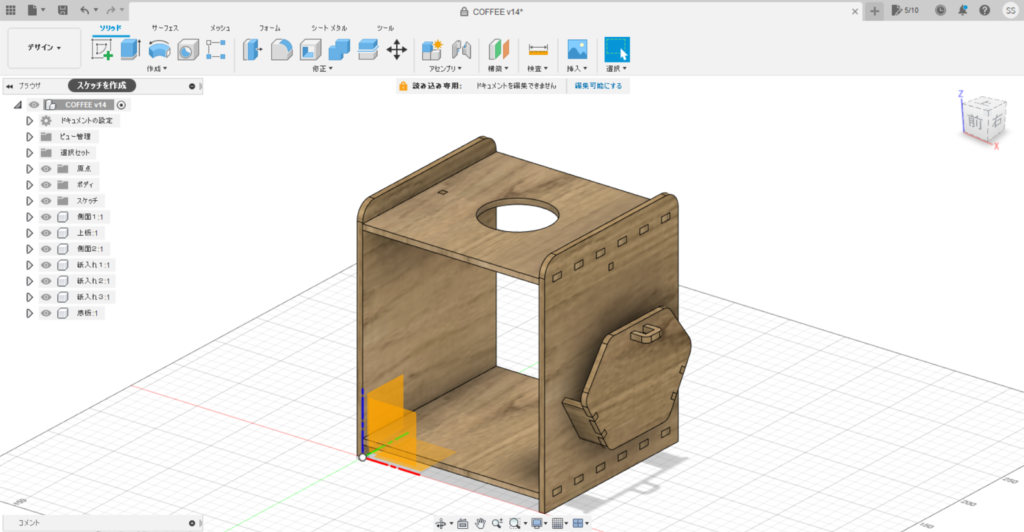
こんな感じで、全体を作りました。木材の取り合い部も『切り取り』機能があれば自動で正確な位置に穴が開くので便利です。
レーザーカッターは非常に正確にカットできる分、元の設計の正確性が重要になるので、3Dで視覚的に整合が取れているか確認できるのは大きなメリットですね!
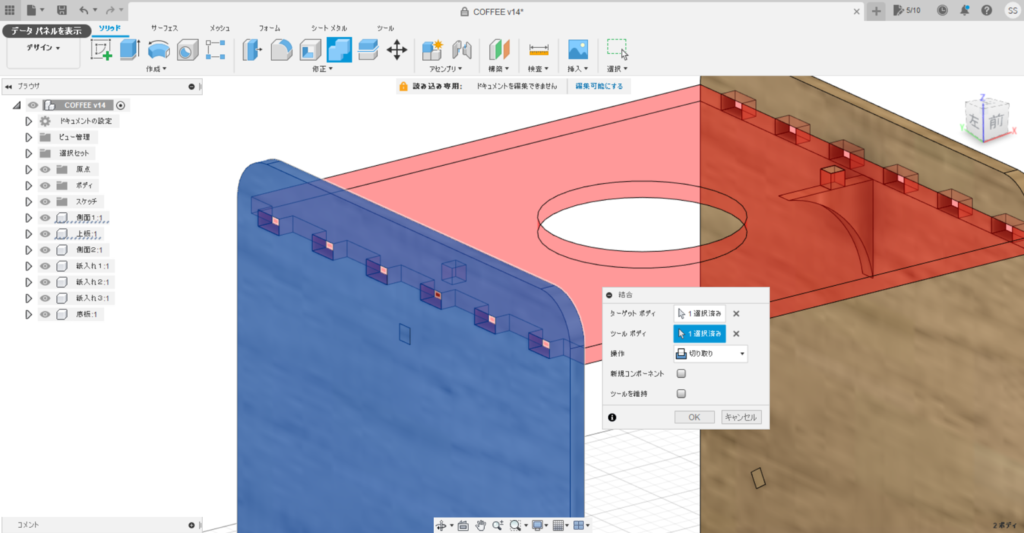
illustratorで絵を描いていく
Fusion360で設計したら、DXF形式でエクスポートしillustratorに取り込みます。猫とコーヒーが好きなので、それをモチーフにしてデザインをしていきます。
自らイラレで絵を描いたり、商業利用可能なフリー素材を加工したりして自分好みに作っていきます。
[chat face=”man1″ name=”” align=”left” border=”gray” bg=”none” style=””]ちなみに、犬も好きです。好きな犬種はボルゾイです[/chat]
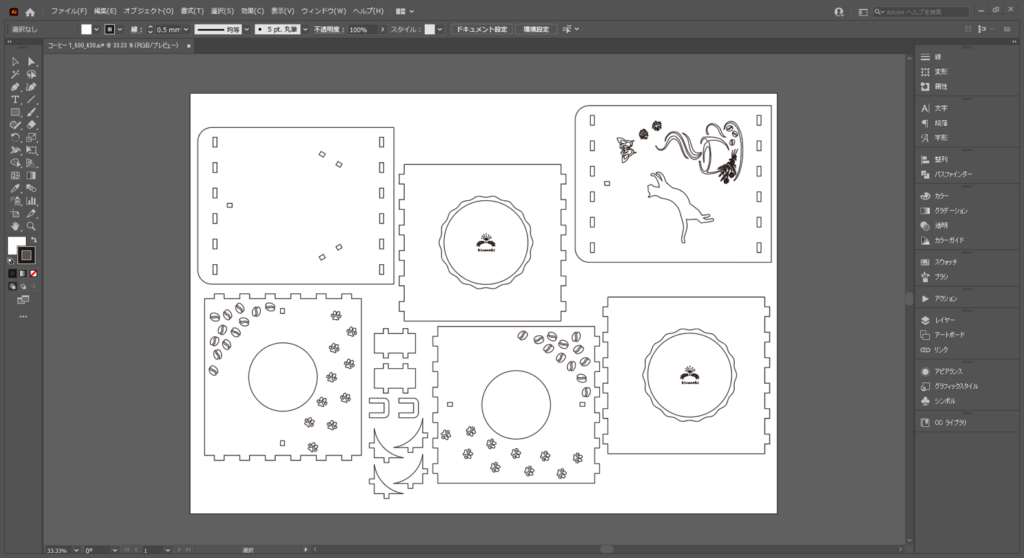
レーザーカッター用の図面にする
illustratorで絵を描き終えたらレイアウト調整を行った後に、線種と色を変更していきます。切断は赤の0.001mmと青の0.001㎜、彫刻は黒の0.2mmです。
レーザーを当てる順番は、黒→赤→青です。ポイントは同じ切断線でも線色を変えることです。
細かい部分は赤にして最初に切断し、大枠を青にして最後に切断することで、大枠切断後の木材のズレ(木材が反ってると切断後に高さがズレる)を減らす効果があります。
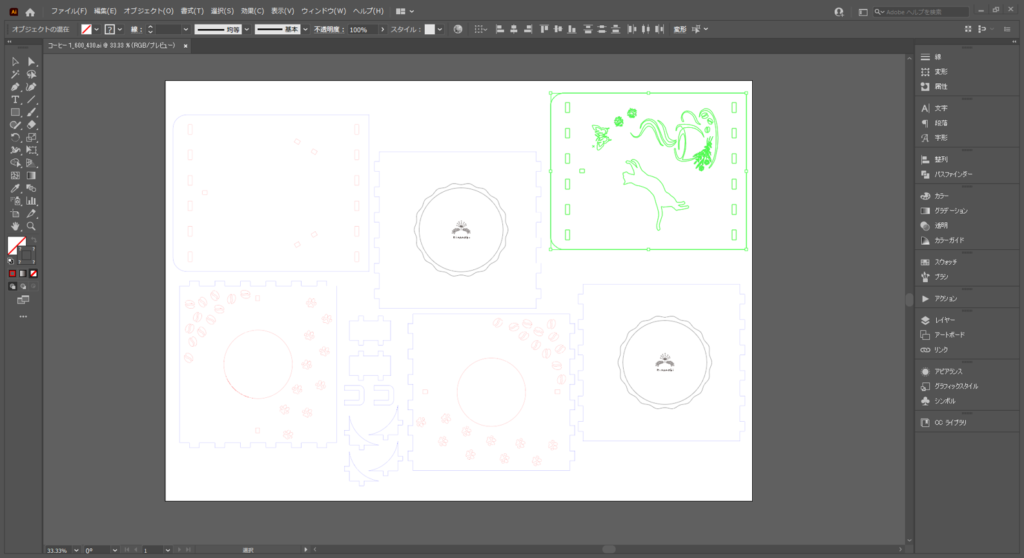
これでレーザーカッター用の図面ができました。
次回は実際に木材をレーザーカッターが切断し→塗装→組み立るの順番でご紹介したいと思います。
コーヒードリッパーの写真は工房支店のギャラリーをご覧ください!
[box05 title=”今日のきぬの木メモ”]
・Fusion360を使った3D設計はレーザーカッターと相性が良い
・レーザーカッターは切断の順番が重要
[/box05]




